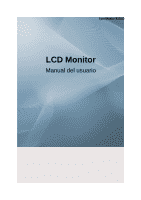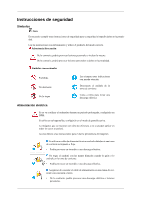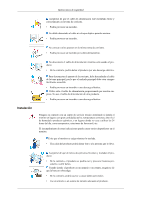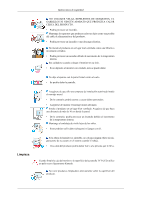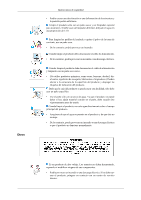Samsung 930ND User Manual (SPANISH)
Samsung 930ND - 64 MB RAM Manual
 |
UPC - 729507806839
View all Samsung 930ND manuals
Add to My Manuals
Save this manual to your list of manuals |
Samsung 930ND manual content summary:
- Samsung 930ND | User Manual (SPANISH) - Page 1
SyncMaster 930ND LCD Monitor Manual del usuario - Samsung 930ND | User Manual (SPANISH) - Page 2
Instrucciones de seguridad Símbolos Nota Es necesario cumplir estas instrucciones de seguridad para su seguridad e impedir daños en la propiedad. Lea las instrucciones con detenimiento y utilice el producto del modo correcto. Advertencia/Precaución De lo contrario, podría provocar lesiones - Samsung 930ND | User Manual (SPANISH) - Page 3
las 24 horas del día, como aeropuertos, estaciones de ferrocarril, etc. El incumplimiento de estas indicaciones puede causar serios desperfectos en el monitor. Evite que el monitor se caiga mientras lo traslada. • Una caída del producto podría dañar éste o a la persona que lo lleva. Asegúrese - Samsung 930ND | User Manual (SPANISH) - Page 4
en el soporte cuando lo rebaje. • Una caída del producto podría dañar éste o a la persona que lo lleva. Cuando limpie la caja del monitor o la superficie de la pantalla TFT-LCD, utilice un paño suave ligeramente húmedo. No rocíe productos limpiadores directamente sobre la superficie del producto. - Samsung 930ND | User Manual (SPANISH) - Page 5
una decoloración o una deformación de la estructura y la pantalla podría exfoliarse. Limpie el producto sólo con un paño suave y un limpiador especial para monitores. Si debe usar un limpiador diferente, dilúyalo en agua en una proporción de 1:10. Para limpiar las patillas del enchufe o quitar el - Samsung 930ND | User Manual (SPANISH) - Page 6
aparato eléctrico, no toque el cable de alimentación ni el de la antena. • Podría provocar un incendio o una descarga eléctrica. Para desplazar el monitor nunca tire del cable de alimentación ni del cable de señal. • De lo contrario, el producto se puede caer y provocar una descarga eléctrica - Samsung 930ND | User Manual (SPANISH) - Page 7
Instrucciones de seguridad • Podría provocar un incendio o una descarga eléctrica. Cuando se visualiza una pantalla fija durante mucho tiempo, puede aparecer una imagen residual o manchas. • Si no va a usar el producto durante un tiempo largo, póngalo en el modo de suspensión o utilice un - Samsung 930ND | User Manual (SPANISH) - Page 8
una superficie nivelada y estable. No coloque objetos pesados sobre el producto. • Podría provocar lesiones personales o daños en el producto. Postura correcta para utilizar el monitor - Samsung 930ND | User Manual (SPANISH) - Page 9
Instrucciones de seguridad Cuando use el producto hágalo en la posición correcta. • Mantenga la espalda recta mientras mira el producto. • La distancia entre los ojos y la pantalla debe ser de entre 45 y 50 cm. Mire la pantalla desde una posición algo más elevada que la altura de la pantalla. • - Samsung 930ND | User Manual (SPANISH) - Page 10
mostrar la pantalla del ordenador igual que un monitor convencional. Este monitor muestra un rendimiento mucho mejor que una RDP normal y se ha diseñado para admitir en el puerto DVI OUT. Contenido del embalaje Nota Compruebe que los artículos siguientes vengan incluidos con su monitor. Si falta - Samsung 930ND | User Manual (SPANISH) - Page 11
Con soporte Guía de configuración rápida Tarjeta de garantía (No disponible en todos los lugares) Cables Manual del usuario Cable de alimentación Se vende por separado Teclado (USB) Su monitor Configuración inicial Ratón (USB) Cable D-sub Seleccione el idioma con las teclas de arriba y abajo - Samsung 930ND | User Manual (SPANISH) - Page 12
Introducción Nota La resolución que se muestra en la pantalla es la óptima para este producto. Ajuste la resolución del ordenador para que sea la misma que la resolución óptima de este producto. Parte frontal Botón MENU [MENU/ ] Abre el menú en pantalla y sale del menú. Se usa también para salir del - Samsung 930ND | User Manual (SPANISH) - Page 13
. Nota Para obtener más información respecto a las funciones de ahorro de energía, consulte la sección Ahorro de energía en el manual. Para ahorrar energía, apague el monitor cuando no lo necesite o cuando lo deje sin funcionar durante largos períodos. Altavoz Puede escuchar el sonido conectando la - Samsung 930ND | User Manual (SPANISH) - Page 14
VGA IN de la parte posterior del producto. USB / LAN DVI OUT Terminal de conexión para USB Puede conectar dispositivos USB como MP3, memoria portátil, etc.). AUDIO IN Conecte el cable de audio del monitor al puerto de audio de la parte posterior del ordenador. Terminal de salida del auricular - Samsung 930ND | User Manual (SPANISH) - Page 15
variar respecto a la ilustración, según el fabricante. Consulte el manual que se proporciona con el bloqueo Kensington para un uso adecuado. El / Tope del soporte 1. Introduzca el dispositivo de bloqueo en la ranura Kensington del monitor ( ) y gírelo en la dirección de bloqueo ( ). 2. Conecte el - Samsung 930ND | User Manual (SPANISH) - Page 16
al puerto D-Sub de 15 patillas, en la parte posterior del monitor. [VGA IN] Conexión a un ordenador Macintosh. • Conecte el monitor y el ordenador Macintosh mediante el cable de conexión D-sub. Nota Si el monitor y el ordenador están conectados, puede encenderlos y utilizarlos. Conexión de USB Nota - Samsung 930ND | User Manual (SPANISH) - Page 17
Conecte el ratón y el teclado a los puertos USB. Conecte el puerto LAN en la parte posterior del monitor y el concentrador. Conecte el concentrador y el puerto LAN del PC host. Nota El PC host debe tener una dirección IP. Después de conectar el LAN y - Samsung 930ND | User Manual (SPANISH) - Page 18
IN para conectar directamente el monitor a un PC. Conecte el puerto DVI OUT para mostrar la misma imagen u otro monitor, como el proyector. ( una solución de virtualización como vmware. Conexión de los auriculares Nota Puede conectar sus auriculares al monitor. 1. Conecte los auriculares al terminal - Samsung 930ND | User Manual (SPANISH) - Page 19
instalar la pantalla longitudinalmente. La protección de goma bajo el soporte impide que el monitor se deslice. Si intenta girar el monitor con los cables de alimentación o de conexión enchufados en el monitor, éstos pueden resultar dañados. Ángulo de inclinación Puede inclinar hacia adelante la - Samsung 930ND | User Manual (SPANISH) - Page 20
. 3. Extraiga los cuatro tornillos y desmonte el soporte del monitor LCD. 4. Alinee el protector del acoplamiento de montaje con los de éste con riesgo de causar lesiones personales. Samsung no se hace responsable de este tipo de accidentes. • Samsung no se hace responsable de daños o lesiones - Samsung 930ND | User Manual (SPANISH) - Page 21
y descargue el archivo del programa del controlador desde la página de Internet que se muestra aquí. Página web de Internet: http://www.samsung.com/ Instalación del controlador del monitor (automáticamente) 1. Inserte el CD en la unidad del CD-ROM. 2. Haga clic en Windows. 3. Elija el modelo de su - Samsung 930ND | User Manual (SPANISH) - Page 22
el sistema. El controlador certificado se anunciará en la página web del monitor de Samsung . http://www.samsung.com/ Instalación del controlador del monitor (manualmente) Sistema operativo Microsoft® Windows Vista™, 1. Inserte el CD del manual en la unidad de CD-ROM. 2. Haga clic en Start (Inicio - Samsung 930ND | User Manual (SPANISH) - Page 23
el logo MS y su instalación no causa daños en el sistema. El controlador certificado se anunciará en la página web del monitor de Samsung . 6. Haga clic en "Update Driver... (Actualizar controlador...)" en la pestaña "Driver (Controlador)". 7. Compruebe la casilla de verificación "Browse my computer - Samsung 930ND | User Manual (SPANISH) - Page 24
carpeta (por ejemplo, D:\Unidad) donde se encuentra el archivo de configuración y haga clic en "OK (Aceptar)". 9. Seleccione el modelo que coincida con su monitor en la lista de modelos de la pantalla y haga clic en "Next (Siguiente)". 10. Haga clic en "Close (Cerrar)" "Close (Cerrar)" "OK (Aceptar - Samsung 930ND | User Manual (SPANISH) - Page 25
icono "Display (Pantalla)" y elija la pestaña "Settings (Configuración)"; a continuación, haga clic en "Advanced... (Opciones avanzadas...)". 4. Haga clic en el botón "Properties (Propiedades)" en la pestaña "Monitor (Monitor)" y seleccione la pestaña "Driver (Controlador)". - Samsung 930ND | User Manual (SPANISH) - Page 26
clic en "Have disk (Utilizar disco...)". 7. Haga clic en el botón "Browse (Examinar)", elija A:(D:\Controlador) y elija el modelo de su monitor en la lista de monitores; a continuación, haga clic en el botón "Next (Siguiente)". 8. Si puede ver la siguiente ventana de mensajes, haga clic en el bot - Samsung 930ND | User Manual (SPANISH) - Page 27
por el logo MS y su instalación no causa daños en el sistema. El controlador certificado se anunciará en la página web del monitor de Samsung . http://www.samsung.com/ 9. Haga clic en el botón "Close (Cerrar)" y a continuación en "OK (Aceptar)" continuamente. 10. La instalación del controlador del - Samsung 930ND | User Manual (SPANISH) - Page 28
en el botón "Browse (Examinar)" y seleccione A:(D:\Controlador). 8. Haga clic en el botón "Open (Abrir)" y a continuación en "OK (Aceptar)". 9. Elija el modelo del monitor y haga clic en el botón "Next (Siguiente)" y de nuevo en el botón "Next (Siguiente)". 10. Haga clic en botón "Finish (Finalizar - Samsung 930ND | User Manual (SPANISH) - Page 29
para la configuración del teclado. 5. Configure un teclado para el ordenador. 6. La siguiente pantalla es para la configuración del monitor. 7. En primer lugar, configure la frecuencia horizontal del monitor. (Puede escribir una frecuencia directamente.) 8. Configure una frecuencia vertical para el - Samsung 930ND | User Manual (SPANISH) - Page 30
Para obtener más información consulte la ayuda (F1) del programa del software. Cómo instalar el software Natural Color Inserte el CD suministrado con el monitor Samsung en la unidad de CD-ROM . A continuación, se ejecutará la pantalla inicial del programa Natural Color. Haga clic en Natural Color en - Samsung 930ND | User Manual (SPANISH) - Page 31
para iniciar el programa. El icono de ejecución de MagicTune™ puede no aparecer dependiendo de las especificaciones del sistema del ordenador o del monitor. Si esto sucede, pulse la tecla F5. Problemas de instalación La instalación de MagicTune™ puede verse afectada por factores como la tarjeta - Samsung 930ND | User Manual (SPANISH) - Page 32
Uso del software Requisitos del sistema OS • Windows 2000 • Windows XP Home Edition • Windows XP Professional • Windows Vista™ Se recomienda utilizar MagicTune™ con la versión Windows® 2000 o superior. Hardware • Mínimo 32 MB de memoria • 60 MB de espacio mínimo de disco duro Si desea más informaci - Samsung 930ND | User Manual (SPANISH) - Page 33
para iniciar el programa. El icono de ejecución de Multiscreen puede no aparecer dependiendo de las especificaciones del sistema del ordenador o del monitor. Si esto sucede, pulse la tecla F5. Problemas de instalación La instalación de MultiScreen puede verse afectada por factores como la tarjeta - Samsung 930ND | User Manual (SPANISH) - Page 34
clic en "Add/Delete a program (Agregar o quitar programas)". Seleccione Multiscreen en la lista y haga clic en el botón "Add/Delete (Agregar/Borrar)". PCoIP Presentación en pantalla (OSD) El usuario puede ver la GUI local (sólo el portal) de presentación en pantalla (OSD) cuando el dispositivo se - Samsung 930ND | User Manual (SPANISH) - Page 35
Uso del software Botón de conexión Un usuario puede seleccionar el botón de conexión para iniciar una sesión PC-over-IP o RDP según la configuración de la sesión. Mientras la conexión PC-over-IP está pendiente, la GUI local de la OSD muestra el mensaje "Conexión pendiente". - Samsung 930ND | User Manual (SPANISH) - Page 36
con el entorno. Las pestañas de la ventana de configuración son: • Red • Detección • Administración de la conexión • Sesión • Ancho de banda • RDP • Idioma • OSD • Restablecer Todos los parámetros de las pestañas de Configuración están protegidos por contraseñas. Seleccione el botón de desbloquear - Samsung 930ND | User Manual (SPANISH) - Page 37
Uso del software Red La pestaña Red permite a un administrador establecer los parámetros de red del portal. • Habilitar DHCP Cuando Habilitar DHCP está habilitado, el dispositivo entrará en contacto con un servidor DHCP para recibir la asignación de una dirección IP, la máscara de subred, la - Samsung 930ND | User Manual (SPANISH) - Page 38
Uso del software válida; si se escribe una máscara de subred no válida, la OSD solicitará al administrador que la corrija. • Puerta de enlace El campo Puerta de enlace es la dirección IP de la puerta de enlace del dispositivo. Si se deshabilita DHCP, este campo es obligatorio. Si se habilita DHCP, - Samsung 930ND | User Manual (SPANISH) - Page 39
Uso del software • Habilitar la administración de la conexión Si la opción Habilitar la administración de la conexión está habilitada, un gestor de conexión externo puede configurar y controlar el dispositivo. • Identificar el administrador de la conexión por El selector de identificación del gestor - Samsung 930ND | User Manual (SPANISH) - Page 40
Uso del software • Habilitar la detección Si la opción Habilitar la detección está habilitada, el dispositivo buscará dinámicamente los dispositivos homólogos y la entidades de gestión, sin que sea necesario un conocimiento previo de su localización en la red. Así se reduce drásticamente el trabajo - Samsung 930ND | User Manual (SPANISH) - Page 41
permite configurar el portal para una sesión PC-over-IP o RDP. • Identificar el dispositivo del mismo nivel por El selector la reconexión automática, aunque se desconecte el monitor del servidor con el botón de desconexión, la pantalla del monitor no vuelve a la pantalla de configuración inicial - Samsung 930ND | User Manual (SPANISH) - Page 42
1024 x 768 • 1280 x 1024 • 1600 x 1200 Profundidad de bits El campo Profundidad de bits es la profundidad de los bits de color de la sesión RDP. Los valores posibles son: • 8 bpp (bits por píxel) • 16 bpp • 24 bpp Puerto del servidor de terminales El campo Puerto del servidor de terminales establece - Samsung 930ND | User Manual (SPANISH) - Page 43
• Reproducir en el host Habilitar papel tapiz El campo Habilitar papel tapiz permite utilizar fondos en la pantalla RDP. Habilitar temas El campo Habilitar temas permite utilizar temas en la pantalla RDP. Idioma La pestaña Idioma permite cambiar el idioma de la interfaz del usuario en la GUI local - Samsung 930ND | User Manual (SPANISH) - Page 44
Uso del software Texto del protector de pantalla El campo Texto del protector de pantalla permite cambiar el texto del salvapantallas de la OSD. El texto puede ser de hasta 240 caracteres. El salvapantallas es una simple pantalla negra con un texto que salta aleatoriamente. Tiempo de espera del - Samsung 930ND | User Manual (SPANISH) - Page 45
relacionados con el portal. Las pestañas de la ventana Diagnóstico son: • Registro de eventos • Estadística de la sesión • Procesador de PCoIP • Ping Cada pestaña tiene asociado un botón para cerrar la ventana. Registro de eventos La pestaña Registro de eventos permite ver y borrar los mensajes - Samsung 930ND | User Manual (SPANISH) - Page 46
enviados informa del número total de paquetes de PC-over-IP enviados desde el portal al anfitrión en la sesión actual. • Paquetes de PCoIP recibidos El campo Paquetes de PCoIP recibidos informa del número total de paquetes de PC-over-IP recibidos en el portal desde el anfitrión en la sesión actual - Samsung 930ND | User Manual (SPANISH) - Page 47
Uso del software Ping La pestaña Ping permite al usuario hacer un ping a un dispositivo para comprobar si éste está accesible en una red IP. Es muy útil para determinar si el anfitrión está accesible. Configuración del ping • Dirección IP Dirección IP del ping • Intervalo Intervalo entre dos - Samsung 930ND | User Manual (SPANISH) - Page 48
exclusivo del portal • Número de serie Número de serie exclusivo del portal • Versión del hardware Número de la versión del hardware del portal Información del firmware La información del firmware muestra los detalles del firmware PC-over-IP actual. - Samsung 930ND | User Manual (SPANISH) - Page 49
del PC-over-IP actual • Id. de la compilación del firmware Código de revisión del firmware del PC-over-IP actual • Fecha de la compilación del firmware Fecha de creación del firmware del PC-over-IP actual Revisión del procesador de PCoIP Este campo informa del código de revisión del procesador PC - Samsung 930ND | User Manual (SPANISH) - Page 50
Uso del software • Velocidad del ratón El campo Velocidad del ratón permite configurar la velocidad del cursor del ratón en el portal. Teclado La pestaña Teclado permite al usuario cambiar los parámetros de repetición del teclado de la OSD. • Retraso de repetición del teclado El campo Retraso de - Samsung 930ND | User Manual (SPANISH) - Page 51
de la imagen en los entornos de red con ancho de banda restringido. Cuando el ancho de banda no está restringido, el sistema PCoIP mantendrá la mejor calidad de percepción sin tener en cuenta la configuración establecida. Contraseña La ventana Cambiar contraseña permite al administrador actualizar - Samsung 930ND | User Manual (SPANISH) - Page 52
Ajuste del monitor Funciones directas AUTO Cuando se pulsa el botón 'AUTO', aparece la pantalla de ajuste automático como se muestra en la pantalla animada central. La - Samsung 930ND | User Manual (SPANISH) - Page 53
Ajuste del monitor Cuando se pulsa el botón MENU después de bloquear la pantalla OSD Es una función que bloquea la OSD a fin de mantener el estado actual e - Samsung 930ND | User Manual (SPANISH) - Page 54
Server Power Ajuste del monitor Si se pulsa el botón cuando el monitor está conectado a un servidor, éste se apaga o se enciende. (Este botón puede realizar otra función de acuerdo con las opciones del PC servidor.) Disconnect En - Samsung 930ND | User Manual (SPANISH) - Page 55
Volumen Ajuste del monitor Cuando no haya visualización en la pantalla, pulse el botón para ajustar el volumen. SOURCE Selecciona la señal de vídeo cuando la pantalla está - Samsung 930ND | User Manual (SPANISH) - Page 56
Ajuste del monitor Configura- Restaurar ción Información Imagen Brillo (No disponible en el modo MagicBright de Contraste dinám.) Puede usar los menús de pantalla para cambiar el brillo - Samsung 930ND | User Manual (SPANISH) - Page 57
MENU , MagicBright Ajuste del monitor , MENU MagicBright es una nueva función que proporciona un entorno de visualización óptimo, dependiendo del contenido de la imagen que se esté viendo. En la - Samsung 930ND | User Manual (SPANISH) - Page 58
Ajuste del monitor Contraste dinám. detecta automáticamente la distribución de la señal visual y la ajusta para crear el mejor contraste. MENU , , MENU Color (No disponible en el modo MagicBright de Contraste dinám.) MagicColor MagicColor es una nueva tecnología que Samsung ha desarrollado en - Samsung 930ND | User Manual (SPANISH) - Page 59
Tono de color Ajuste del monitor Se puede cambiar el tono del color y seleccionar uno de los cuatro modos. • Frío - Hace que el blanco sea azulado. • Normal - Mantiene el color blanco - Samsung 930ND | User Manual (SPANISH) - Page 60
MENU , Efecto de color Ajuste del monitor , , , MENU Se puede cambiar la atmósfera en conjunto cambiando los colores de la pantalla. • Des. - Aplica un color acromático a la pantalla para ajustar - Samsung 930ND | User Manual (SPANISH) - Page 61
Ajuste del monitor La corrección Gamma cambia la luminancia de los colores con una luminancia intermedia. • Modo1 • Modo2 • Modo3 MENU , , , MENU Imagen Grueso Fino Suprime las interferencias como - Samsung 930ND | User Manual (SPANISH) - Page 62
Ajuste del monitor Suprime las interferencias como las bandas horizontales. Si la interferencia continúa incluso después del ajuste la claridad de la imagen. MENU , , Posición- H , MENU Cambia la posición horizontal de toda la pantalla del monitor. (Disponible solamente en el modo Analógico) - Samsung 930ND | User Manual (SPANISH) - Page 63
MENU , Posición- V Ajuste del monitor , , MENU Cambia la posición vertical de toda la pantalla del monitor. (Disponible solamente en el modo Analógico) MENU , , , MENU OSD Idioma Puede elegir entre nueve idiomas. - Samsung 930ND | User Manual (SPANISH) - Page 64
el software que se esté ejecutando en el ordenador. MENU , , MENU Posición- H Puede cambiar la posición horizontal donde aparece el menú en la pantalla del monitor. MENU , , , MENU Posición- V Puede cambiar la posición vertical donde aparece el menú en la pantalla del - Samsung 930ND | User Manual (SPANISH) - Page 65
Transparenc. Ajuste del monitor Cambia la transparencia del fondo del menú en pantalla. • Des. MENU , Mostrar hora • Act. , , MENU El menú desaparece automáticamente si no se realizan ajustes - Samsung 930ND | User Manual (SPANISH) - Page 66
Configuración Restaurar Ajuste del monitor Restaura la configuración del producto a la predeterminada de fábrica. • No • Sí MENU , , MENU Información Muestra una fuente de vídeo, el modo de visualización en la pantalla OSD. MENU , MENU - Samsung 930ND | User Manual (SPANISH) - Page 67
Retire todos los dispositivos electrónicos, como radios, ventiladores, relojes y teléfonos que se hallen a menos de 3 pies (un metro) del monitor. Consejos útiles Un monitor recrea las señales visuales recibidas del ordenador. Por ello, si hay algún problema en el ordenador o en la tarjeta de vídeo - Samsung 930ND | User Manual (SPANISH) - Page 68
D-sub) Compruebe la conexión del cable de señal. (Conectado mediante el cable DVI) Si se sigue mostrando un mensaje de error en la pantalla cuando el monitor está correctamente conectado, compruebe si el estado del monitor se ha configurado como analógico. Si se sigue mostrando un mensaje de error - Samsung 930ND | User Manual (SPANISH) - Page 69
tecla del teclado para activar el monitor y devolver la imagen a la pantalla. Q: ¿Conectado mediante el cable DVI? A: Es posible que aparezca una ? A: Configure la tarjeta de vídeo de acuerdo con las instrucciones del manual de la tarjeta de vídeo. La pantalla súbitamente se vuelve inestable. - Samsung 930ND | User Manual (SPANISH) - Page 70
de vídeo de acuerdo con las instrucciones del manual de la tarjeta de vídeo. Aparece el mensaje "Monitor no reconocido, encontrado monitor Plug & Play (VESA DDC)". Q: ¿Tiene instalado el controlador del monitor? A: Instale el controlador del monitor de acuerdo con Instrucciones de Instalación del - Samsung 930ND | User Manual (SPANISH) - Page 71
problema con la tarjeta gráfica, visite nuestro sitio web para comprobar la lista de tarjetas gráficas compatibles. http://www.samsung.com/monitor/magictune MagicTune™ no funciona correctamente. Q: ¿Ha cambiado de tarjeta gráfica de vídeo o el ordenador? A: Descargue la última versión del programa - Samsung 930ND | User Manual (SPANISH) - Page 72
pantalla`). Ajuste la función Configuración de la BIOS del ordenador. (Consulte el manual del ordenador o de Windows.) Q: ¿Cómo puedo limpiar la caja exterior/panel LCD? A: Desconecte el cable de alimentación y limpie el monitor con un paño suave; use una solución limpiadora o simplemente agua. No - Samsung 930ND | User Manual (SPANISH) - Page 73
Solución de problemas Nota Antes de llamar al servicio técnico, compruebe la información de este apartado para ver si puede solucionar el problema por usted mismo. Si necesita ayuda, llame al teléfono de la sección de información o póngase en contacto con su proveedor. - Samsung 930ND | User Manual (SPANISH) - Page 74
Especificaciones General General Nombre del modelo SyncMaster 930ND LCD Panel Tamaño Diagonal 19 pulgadas (48 cm) Área de visualización 376,32 mm (H) x 301,05 mm (V) Separación entre píx- 0,294 mm (H) x 0,294 mm (W) eles Sincronización Horizontal Vertical 30 ~ 81 kHz - Samsung 930ND | User Manual (SPANISH) - Page 75
veces se ven más brillantes o pueden aparecer algunos píxeles negros. Esto no se debe a una mala calidad y el monitor se puede utilizar sin problemas. Por ejemplo, el número de subpíxeles de TFT-LCD contenido en este producto es de 3.932.160. Nota El diseño y las especificaciones pueden cambiar sin - Samsung 930ND | User Manual (SPANISH) - Page 76
pantalla se ajustará automáticamente. Pero, si la señal es distinta, la pantalla se quedará en blanco mientras el LED se encenderá. Consulte el manual de la tarjeta de vídeo para ajustar la pantalla como se muestra a continuación. Modo de visualización IBM, 640 x 350 IBM, 640 x 480 IBM, 720 x 400 - Samsung 930ND | User Manual (SPANISH) - Page 77
de pantalla para que muestre una imagen en movimiento si debe dejar el monitor inactivo durante un periodo de tiempo prolongado. INFORMACIÓN DEL PRODUCTO (sin retención de imagen) Los monitores y televisores LCD pueden presentar retención de imagen cuando se cambia de una imagen a otra especialmente - Samsung 930ND | User Manual (SPANISH) - Page 78
. No es un defecto del producto. Siga las indicaciones siguientes para proteger la pantalla LCD de la retención de imagen. Apagar, protector de pantalla o modo de ahorro de energía Ejemplo) • Apague el monitor cuando use un patrón estacionario. • Apague el aparato durante 4 horas tras un periodo de - Samsung 930ND | User Manual (SPANISH) - Page 79
movimiento. Ejemplo) El mejor modo de impedir la retención de imagen en el monitor es configurar el PC o el sistema para que se active un protector de un panel LCD funciona en condiciones normales. Éstas se definen como patrones de vídeo que cambian continuamente. Cuando el panel LCD funciona largo - Samsung 930ND | User Manual (SPANISH) - Page 80
Información Nuestro monitor LCD cumple las normas ISO13406-2 sin píxeles defectuosos de Clase II - Samsung 930ND | User Manual (SPANISH) - Page 81
en contacto con el centro de atención al cliente de SAMSUNG. U.S.A CANADA MEXICO North America 1-800-SAMSUNG(726-7864) http://www.samsung.com/us 1-800-SAMSUNG(726-7864) http://www.samsung.com/ca 01-800-SAMSUNG(726-7864) http://www.samsung.com/mx ARGENTINE BRAZIL Latin America 0800-333-3733 0800 - Samsung 930ND | User Manual (SPANISH) - Page 82
10-800-500-55-500 8-800-502-0000 8-10-800-500-55-500 http://www.samsung.ee http://www.samsung.com/lv http://www.samsung.lt http://www.samsung.com/kz_ru http://www.samsung.ru http://www.samsung.ua http://www.samsung.com/kz_ru AUSTRALIA CHINA INDIA INDONESIA JAPAN Asia Pacific 1300 362 603 800-810 - Samsung 930ND | User Manual (SPANISH) - Page 83
AFRICA TURKEY U.A.E Middle East & Africa 0860-SAMSUNG(726-7864) http://www.samsung.com/za 444 77 11 http://www.samsung.com/tr 800-SAMSUNG(726-7864) http://www.samsung.com/ae 8000-4726 Términos Tamaño de punto Frecuencia vertical La imagen de un monitor se compone de puntos rojos, verdes - Samsung 930ND | User Manual (SPANISH) - Page 84
Unión Europea y en otros países europeos con sistemas de recogida selectiva de baterías.) La presencia de esta marca en las baterías, el manual o el paquete del producto indica que cuando haya finalizado la vida útil de las baterías no deberán eliminarse junto con otros residuos domésticos - Samsung 930ND | User Manual (SPANISH) - Page 85
Co., Ltd. Reservados todos los derechos. Se prohíbe terminantemente la reproducción en cualquier formato sin el consentimiento por escrito de Samsung Electronics Co., Ltd. Samsung Electronics Co., Ltd. no se responsabiliza de los errores que pueda contener este documento ni de los daños incidentales
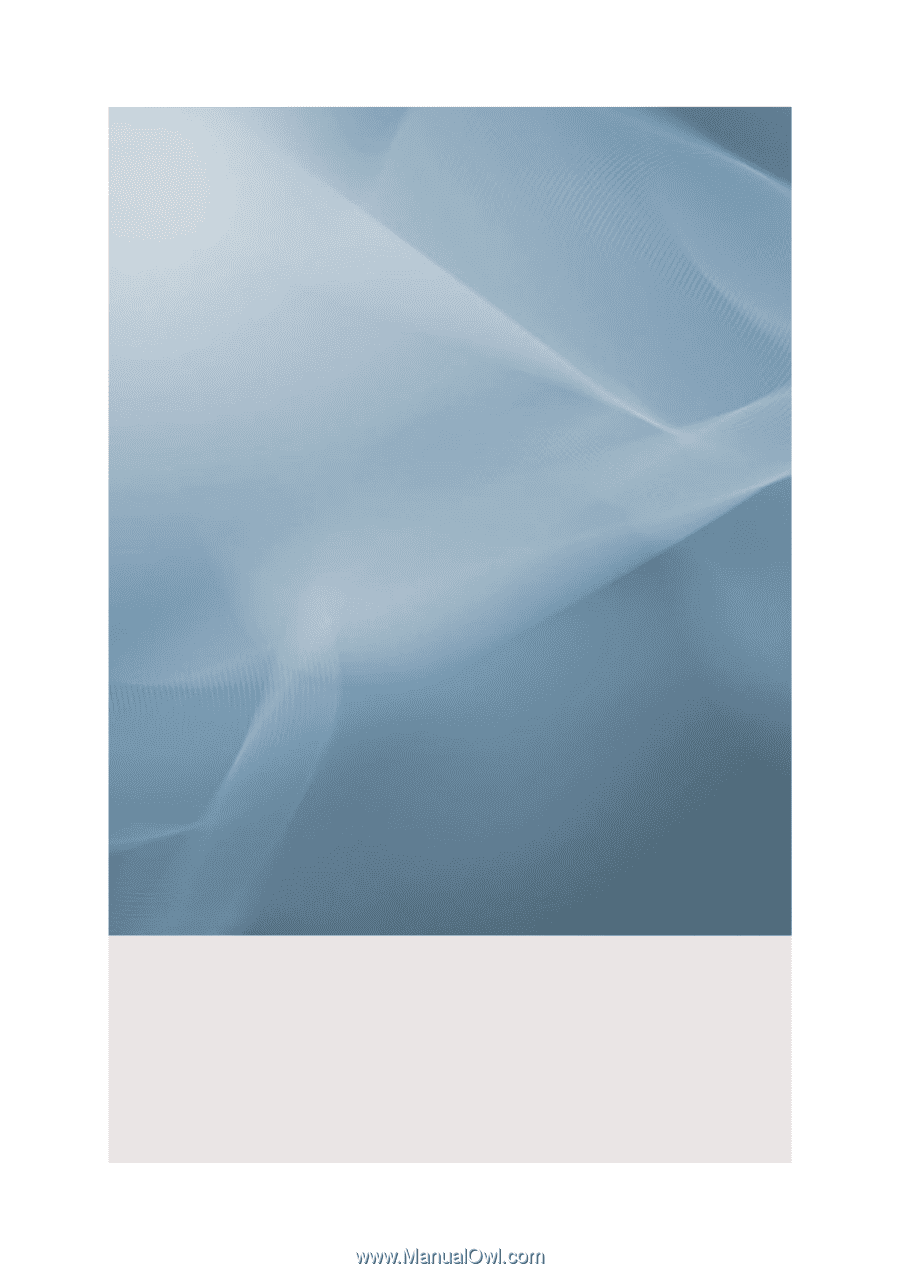
SyncMaster 930ND
LCD Monitor
Manual del usuario